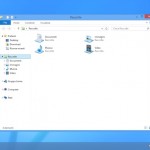Windows 8: come resettare la numerazione degli screenshot
Anche cancellando gli screenshot salvati sul PC, scattando nuove istantanee dello schermo queste vengono infatti salvate continuando la vecchia numerazione, e questo non è molto comodo. Eccoci quindi pronti a segnalarvi un trucchetto facile e veloce per resettare la numerazione degli screenshot su Windows 8, in modo da farla ripartire da 1. Basta apportare una piccola modifica al regedit e il gioco è fatto. Ecco tutto:
- Accedere al Desktop di Windows 8;
- Premere la combinazione di tasti Win+R per richiamare il box “Esegui…”;
- Digitare regedit e premere il tasto Invio per accedere all’Editor del registro si sistema;
- Recarsi nella cartella HKEY_CURRENT_USER\ Software\ Microsoft\ Windows\ CurrentVersion\ Explorer;
- Fare click destro sulla chiave ScreenshotIndex ed assegnarle come valore 1.
Adesso provate a scattare un nuovo screenshot di Windows premendo la combinazione di tasti Win+Stamp e nella cartella Immagini del vostro account dovreste trovare l’istantanea appena scattata salvata come screenshot numero uno. Naturalmente, affinché il trucchetto vada a buon fine dovete rimuovere o spostare i vecchi screenshot (se presenti).
Se avete bisogno di resettare la numerazione degli screenshot su Windows 8 spesso, potete crearvi questo pratico script bat che vi permetterà di eseguire l’operazione con un semplice doppio click (digitate “a mano” e non fate copia-e-incolla per evitare problemi):
REG ADD HKCU\Software\Microsoft\Windows\CurrentVersion\Explorer /V ScreenshotIndex /T REG_DWORD /D 1 /F
[via]